Ubuntu16.04 软件商店闪退打不开
sudo apt-get update sudo apt-get dist-upgrade # 应该执行一下更新就好,不需要重新安装软件中心 sudo apt-get install –reinstall software-center
Ubuntu16.04 深度美化
不美翻怎么开发!Ubuntu 16.04 LTS深度美化!(2017年度定稿版)
Ubuntu18.04 美化
https://www.cnblogs.com/lishanlei/p/9090404.html
https://blog.csdn.net/ice__snow/article/details/80152068
Ubuntu 卸载并清理软件
https://blog.csdn.net/hanshuning/article/details/52328136
https://blog.csdn.net/a8039974/article/details/76977278/
1、删除软件 方法一、如果你知道要删除软件的具体名称,可以使用 sudo apt-get remove --purge 软件名称 sudo apt-get autoremove --purge 软件名称 方法二、如果不知道要删除软件的具体名称,可以使用 dpkg --get-selections | grep ‘软件相关名称’ sudo apt-get purge 一个带core的package,如果没有带core的package,则是情况而定。 2、清理残留数据 dpkg -l |grep ^rc|awk '{print $2}' |sudo xargs dpkg -P
sudo apt-get remove 软件名称 sudo apt-get autoremove 软件名称 清理系统: sudo apt-get autoclean sudo apt-get clean sudo apt-get autoremove (或使用ubuntu-tweak清理)
一、Chrome浏览器
ubuntu软件中心应该搜不到Chrome,可以去官网下载deb安装包,也可以用命令行安装
# 将下载源加入到系统的源列表 # 如果返回“地址解析错误”等信息,可以百度搜索其他提供 Chrome 下载的源,用其地址替换掉命令中的地址。 sudo wget http://www.linuxidc.com/files/repo/google-chrome.list -P /etc/apt/sources.list.d/ # 导入谷歌软件的公钥,用于下面步骤中对下载软件进行验证。 # 如果顺利的话,命令将返回“OK” wget -q -O - https://dl.google.com/linux/linux_signing_key.pub | sudo apt-key add - # 对当前系统的可用更新列表进行更新 # 这是许多 Linux 发行版经常需要执行的操作,目的是随时获得最新的软件版本信息。 sudo apt-get update # 谷歌 Chrome 浏览器(稳定版)的安装 sudo apt-get install google-chrome-stable # 启动谷歌 Chrome 浏览器,然后锁定到启动器 /usr/bin/google-chrome-stable
参考链接: https://jingyan.baidu.com/article/335530da98061b19cb41c31d.html
为chrom安装flash播放器(没有试过,就是记下)
屏幕右上角,“系统设置”–>“软件和更新”–>“其它软件”
勾选“Canonical合作伙伴”, 点击“关闭”
sudo apt install adobe-flashplugin
二、Dock
(一)Plank
1. 在 Ubuntu 里如何下载、安装和配置 Plank Dock
sudo add-apt-repository ppa:docky-core/stable sudo apt-get update sudo apt-get install plank
安装成功后,你就可以在 Unity Dash里通过输入 Plank 来打开该应用,或者从应用菜单里面打开,如果你没有使用 Unity 环境的话。
也可以直接通过plank命令打开
2. 安装plank后,自启动
搜索“启动应用程序”, 打开启动应用程序首选项
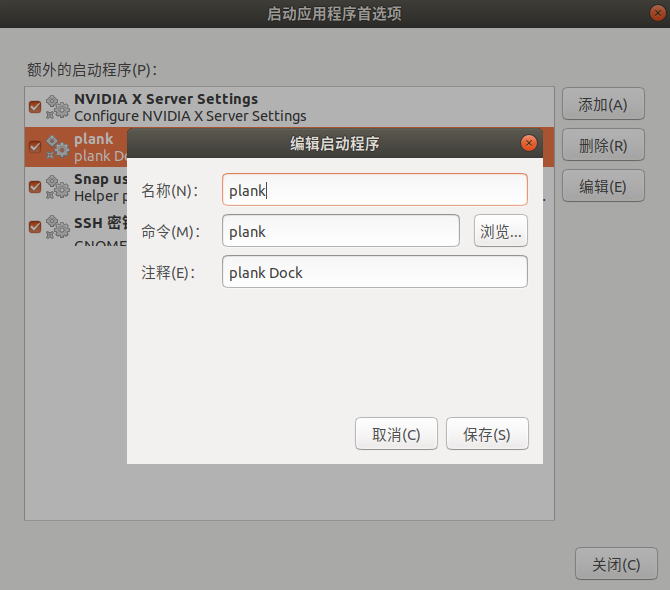
3. Plank开机自启动导致 注销、登录选项错乱
解决办法:延迟启动:
# /usr/share/applications sudo gedit plank.desktop # 在plank.desktop加一行: X-GNOME-Autostart-Delay=20
(二)cairo-dock
会玩的话, 足以媲美macOS自带的dock, 除了稳定性(手动滑稽).
sudo apt-get install cairo-dock
cairo-dock配置非常的多, 可以右键dock进入配置, 然后点击高级模式, 可以看到不但设置多, 还可以再加插件
(三)docky
也许你觉得之前的cairo-dock配置起来太复杂了, 这里还有一个简洁的, 也很棒.
sudo apt-get install docky
三、Shadowsocks
参考链接:https://www.litcc.com/2016/12/29/Ubuntu16-shadowsocks-pac/
去这里下载最新的版本是后缀为.AppImage的文件:https://github.com/shadowsocks/shadowsocks-qt5/releaseschmod a+x Shadowsocks-Qt5-3.0.1-x86_64.AppImage
./Shadowsocks-Qt5-3.0.1-x86_64.AppImage
创建一个桌面快捷方式
1.将AppImage文件拷贝到opt文件夹下
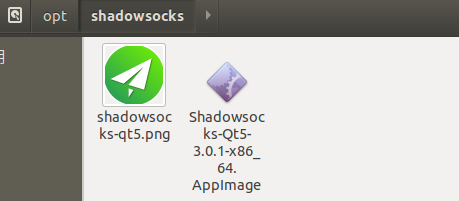
2.打开/usr/share/Application,新建shadowsocks-qt5.desktop
写入下面这些代码,注意Icon、Exec这两项要换成自己的(路径记得改)
[Desktop Entry] Type=Application Version=V3.0.1alpha Encoding=UTF-8 Name=shadowsocks-qt5 Comment=shadowsocks qt application Icon=/opt/shadowsocks/shadowsocks-qt5.png Exec=/opt/shadowsocks/Shadowsocks-Qt5-3.0.1-x86_64.AppImage Terminal=false StartupNotify=true Categories=Internet MimeType=application/shadowsocks

安装完Shadowsocks之后,添加自己的连接,配置自己的ss服务器
可以开启全局代理(一般不建议这样),如下
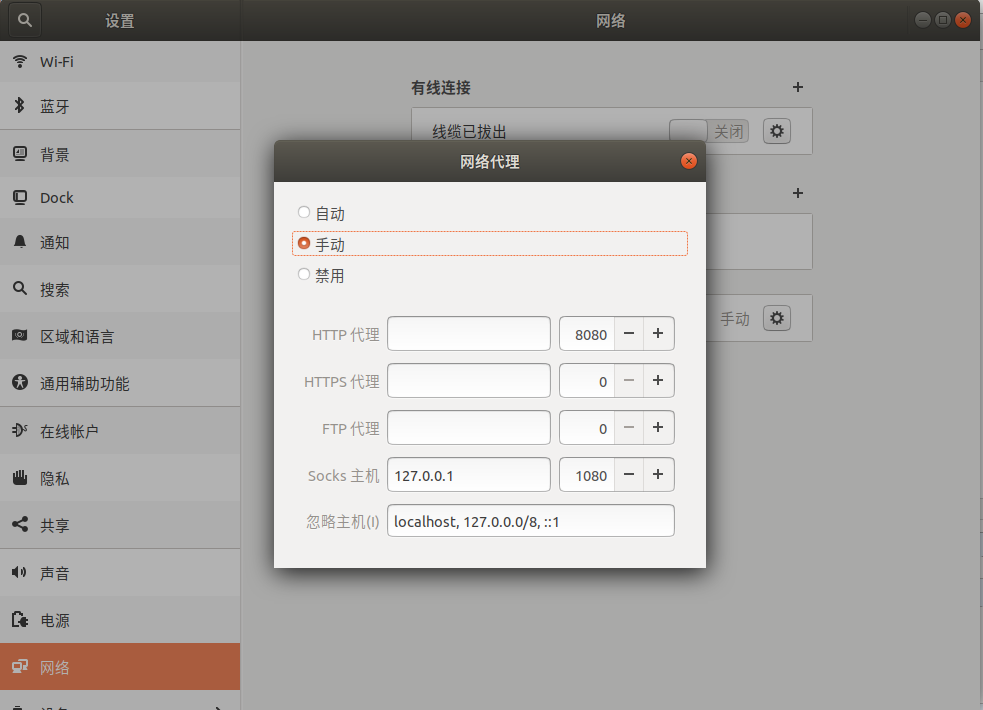
Chrome浏览器 添加SwitchyOmega插件(可以从chrome商店添加,也可自己下载),来管理代理
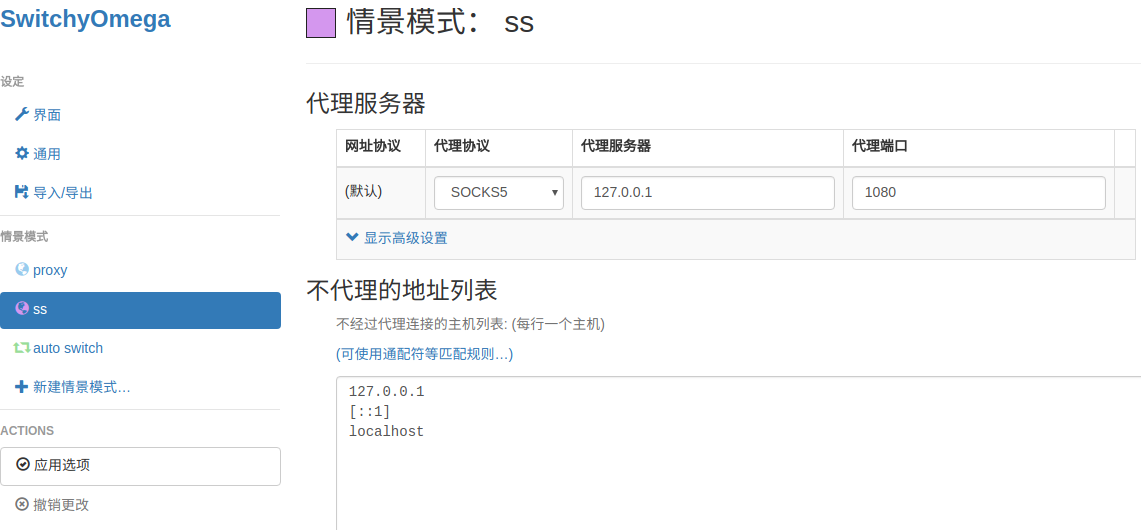
为了避免chrome同步问题,需要在auto switch中添加如下规则:
参考链接:http://www.cnblogs.com/tanrong/p/9885222.html
*.googleapis.com # 情景模式设为“shadowsocks代理模式”
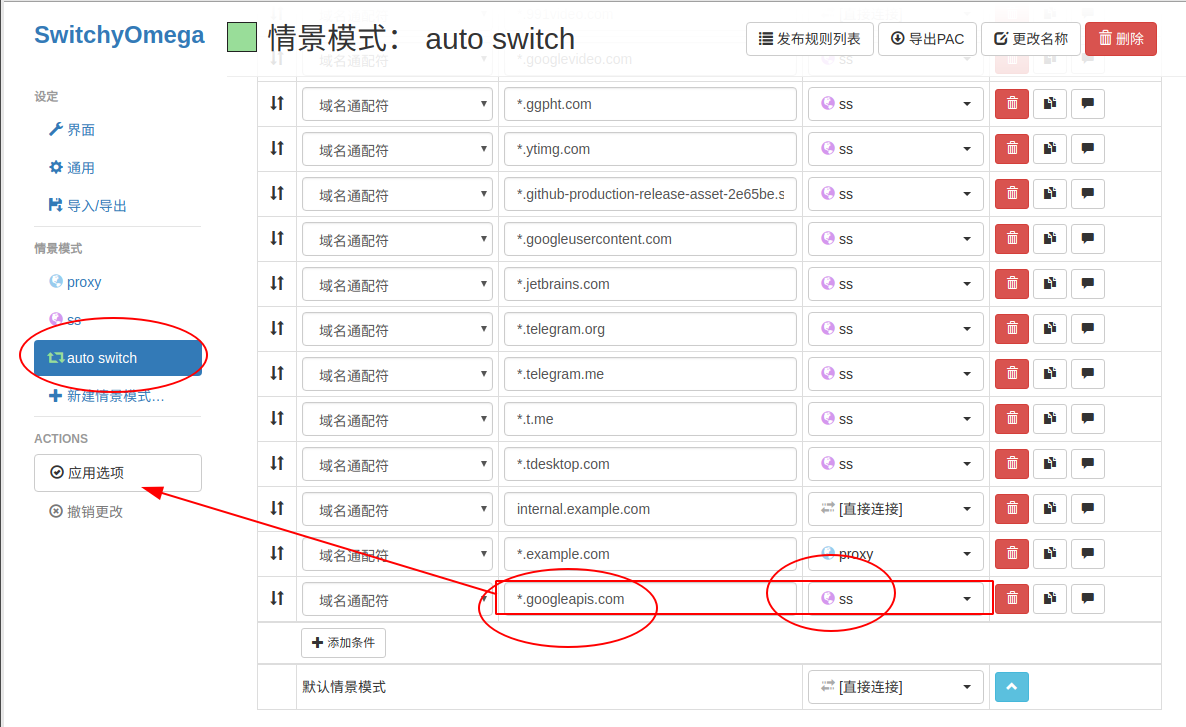
三、终端走代理
(一)利用proxychains在终端使用socks5代理(推荐)
Github地址:https://github.com/rofl0r/proxychains-ng
1.proxychains安装
git clone https://github.com/rofl0r/proxychains-ng.git cd proxychains-ng ./configure make && make install sudo cp ./src/proxychains.conf /etc/proxychains.conf cd .. && rm -rf proxychains-ng
也可以用brew install proxychains-ng安装。
2.编辑proxychains配置
vim /etc/proxychains.conf
3.将socks4 127.0.0.1 9095改为
socks5 127.0.0.1 1080
ps: 默认的socks4 127.0.0.1 9095是tor代理,而socks5 127.0.0.1 1080是shadowsocks的代理。
proxychains.conf文件说明了代理配置格式,如下,这里根据自己使用的代理来配置就行了。
ProxyList format 94 # type ip port [user pass] 95 # (values separated by 'tab' or 'blank') 96 # 97 # only numeric ipv4 addresses are valid 98 # 99 # 100 # Examples: 101 # 102 # socks5 192.168.67.78 1080 lamer secret 103 # http 192.168.89.3 8080 justu hidden 104 # socks4 192.168.1.49 1080 105 # http 192.168.39.93 8080
4.使用方法
在需要代理的命令前加上 proxychains4 ,如:
proxychains4 wget http://xxx.com/xxx.zip
(二)让终端走代理的其它几种方法
方法1:
在终端中直接运行命令
export http_proxy=http://proxyAddress:port
这个办法的好处是简单直接,并且影响面很小(只对当前终端有效,退出就不行了)。
如果你用的是ss代理,在当前终端运行以下命令,那么wget curl 这类网络命令都会经过ss代理
export ALL_PROXY=socks5://127.0.0.1:1080
方法2:
把代理服务器地址写入shell配置文件.bashrc或者.zshrc
直接在.bashrc或者.zshrc添加下面内容
export http_proxy="http://localhost:port" export https_proxy="http://localhost:port"
以使用shadowsocks代理为例,ss的代理端口为1080,那么应该设置为
export http_proxy="socks5://127.0.0.1:1080" export https_proxy="socks5://127.0.0.1:1080"
或者直接设置ALL_PROXY
export ALL_PROXY=socks5://127.0.0.1:1080
localhost就是一个域名,域名默认指向 127.0.0.1,两者是一样的。
然后ESC后:wq保存文件,接着在终端中执行source ~/.bashrc
或者退出当前终端再起一个终端。 这个办法的好处是把代理服务器永久保存了,下次就可以直接用了。
或者通过设置alias简写来简化操作,每次要用的时候输入setproxy,不用了就unsetproxy。
alias setproxy="export ALL_PROXY=socks5://127.0.0.1:1080" alias unsetproxy="unset ALL_PROXY" alias ip="curl -i http://ip.cn"
方法3:
改相应工具的配置,比如apt的配置
sudo vim /etc/apt/apt.conf
在文件末尾加入下面这行
Acquire::http::Proxy "http://proxyAddress:port"
保存apt.conf文件即可。
关于apt的代理设置可以参考这里
关于git的代理设置看这里:用shadowsocks加速git clone
补充:
如果代理服务器需要登陆,这时可以直接把用户名和密码写进去
http_proxy=http://userName:password@proxyAddress:port
四、搜狗输入法
官网下载:https://pinyin.sogou.com/linux/
下载deb安装包直接安装即可
五、QQ/TIM
参考链接: Ubuntu安装TIM(QQ) 使用crossover方式
https://github.com/askme765cs/Wine-QQ-TIM 使用AppImage打开
六、flameshot 火焰截图
sudo apt-get install flameshot
或者去github上下载deb https://github.com/lupoDharkael/flameshot/releases
注意选择系统版本:
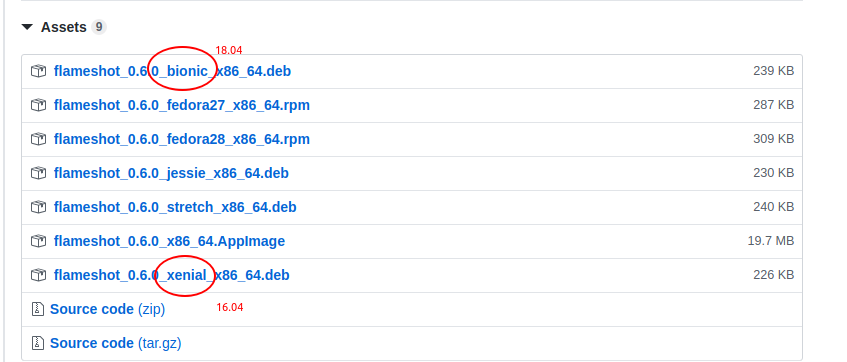
设置快捷键:
进入 设置>设备>键盘,拉到最下面,点击加号
快捷键命令填写:flameshot gui
问题:文本框不能调整文本大小
解决:选中文字,滚动鼠标滚轮
七、(一)Pycharm
参考链接:https://blog.csdn.net/hhhuua/article/details/80429764
下载pycharm professional:http://www.jetbrains.com/pycharm/download/#section=linux
进入下载路径,将你的pycharm安装包解压(解压到你的安装目录吧)
tar -zxvf pycharm*.tar.gz -C ~
进入解压目录, 进入 bin/pycharm.sh
sh ./pycharm.sh
创建图标:
a、在桌面创建一个文件:pycharm.desktop(或者直接在 /usr/share/applications 中创建)
b、编辑这个文件,添加以下内容(Exec是sh文件位置(以自己实际文件为主),icon是图标文件位置,修改两处):
[Desktop Entry] Version=1.0 Type=Application Name=Pycharm Icon=/home/rongt/Software/pycharm-2018.3.2/bin/pycharm.png Exec=/home/rongt/Software/pycharm-2018.3.2/bin/pycharm.sh MimeType=application/x-py; Name[en_US]=pycharm
c、右击这个文件,把允许作为程序运行给选择上,双击这个桌面文件,这个文件就从文本图标,变成了程序图标。
d、打开终端,cd到桌面,然后把这个文件复制到系统APP目录里面,这样在系统程序里面就可以找到了
如果是在 /usr/share/applications 中创建的,就不需要这一步了
sudo cp pycharm.desktop /usr/share/applications/
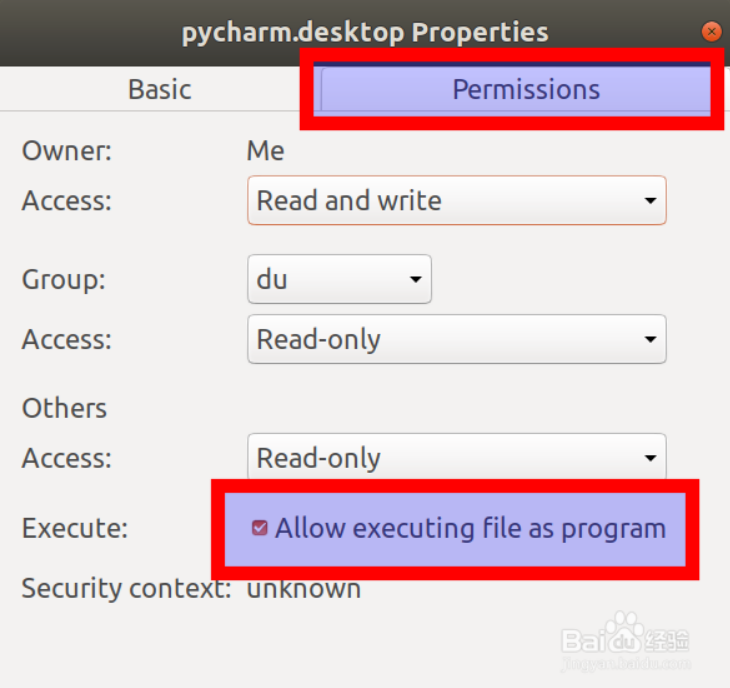
Pycharm 破解激活:
参考链接:https://www.cnblogs.com/tanrong/p/7309343.html
Pycharm更改项目默认路径:

七、(二)IntelliJ IDEA
下载链接:https://www.jetbrains.com/idea/download/#section=linux
选择Ultimate版本的tar.gz包下载,如果已经配置好jdk环境的话,选择 Linux,without jdk 版本下载:
和Pycharm的安装类似:
解压、进入解压目录, 运行 bin/idea.sh 即可
IntelliJ IDEA 破解激活:
参考链接:https://www.cnblogs.com/tanrong/p/7309343.html
八、Anaconda
Linux下载安装:
参考链接: Anaconda介绍、安装及使用教程
下载链接:https://www.anaconda.com/download/#linux 下载64位
只放重要命令,如果需要详细解释,就看第一个参考链接
如果需要自定义安装路径,请看下面
bash /home/rongt/Software/Anaconda3-2018.12-Linux-x86_64.sh
安装完成之后这个安装包就可以删了
一路回车,注意输入yes, ctrl+c取消
/home/<user>/.bashrc文件中吗?”),建议输入“yes”。source ~/.bashrc也可完成启动。验证安装结果。可选用以下任意一种方法:
-
在终端中输入命令
condal list,如果Anaconda被成功安装,则会显示已经安装的包名和版本号。 -
在终端中输入
python。这条命令将会启动Python交互界面,如果Anaconda被成功安装并且可以运行,则将会在Python版本号的右边显示“Anaconda custom (64-bit)”。退出Python交互界面则输入exit()或quit()即可。 -
在终端中输入
anaconda-navigator。如果Anaconda被成功安装,则Anaconda Navigator将会被启动。
Ubuntu在自己的路径安装Anaconda
参考链接:https://blog.csdn.net/u014618300/article/details/78783957
Ubuntu下,平时我们下载Anaconda可能是直接下载然后安装,一路回车,最后默认在usr/local下,但是如果团队服务器,需要自己用的时候,需要将Anaconda安装在自己的位置下面。
bash Anacondaxxxxx.bash -p PATH -u
其中PATH是自己的安装路径,这样就可以更改Anaconda默认安装路径了
在pycharm配置anaconda环境
参考链接:https://blog.csdn.net/weixin_39223665/article/details/80706154
操作步骤:打开Pycharm:Files→settings→Project Interpreter→点击齿轮选择Add local里面→选中existing environment并在interpreter中添加Anaconda 的python.exe(在你anaconda安装到哪里打开哪里就OK了)。
点OK后,再点Applay就可以调用Anaconda中的库了。
九、Codeblocks
参考链接:
Ubuntu下codeblocks安装配置方法及opencv配置方法 https://blog.csdn.net/lhanchao/article/details/53440160
http://www.cnblogs.com/GHzz/p/9553520.html
官网推荐的方法https://launchpad.net/~damien-moore/+archive/ubuntu/codeblocks-stable进行安装,在ubuntu终端下输入如下命令:
(第三条和第四条我没试)
# 添加源 sudo add-apt-repository ppa:damien-moore/codeblocks-stable sudo apt-get update # 安装简版 sudo apt-get install codeblocks # 把编译环境,C库、C++库和Boost库装好 sudo apt install build-essential # 安装 CodeBlocks 的调试组件 Valgrind 用来探测内存泄露的 sudo apt install valgrind # 安装常用的插件 sudo apt-get install codeblocks codeblocks-contrib
十、Git
sudo apt install git
Pycharm 配置git:Git 的使用
十一 Ubuntu 换源
Ubuntu镜像清华源:https://mirror.tuna.tsinghua.edu.cn/help/ubuntu/
Ubuntu镜像阿里源:https://opsx.alibaba.com/mirror?lang=zh-CN
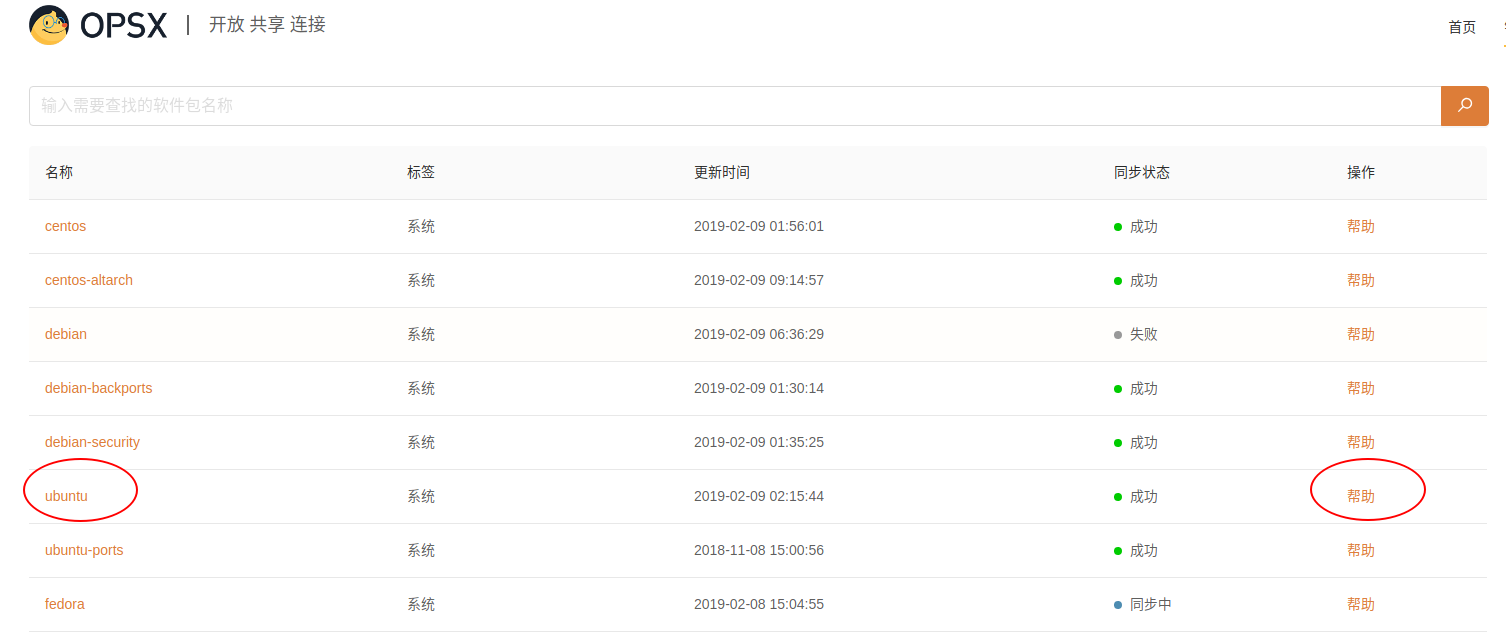
1. 备份源列表
cd /etc/apt
sudo cp sources.list sources.list.bak
2. 更换源
sudo gedit sources.list # sources.list 所有内容删除,放进去任何一种源(比如清华源,阿里源)
3. 更新
sudo apt-get update
问题:执行sudo apt-get update 后出现 W: 仓库 “http://ppa.launchpad.net/tualatrix/ppa/ubuntu xenial Release” 没有 Release 文件。

解决:https://blog.csdn.net/qq_41980584/article/details/84234658
双击etc/apt/sources.list,在弹出的 目录中删除对应的ppa
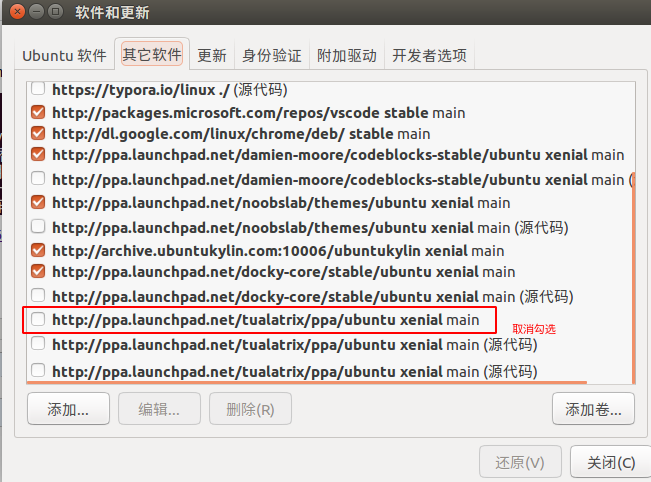
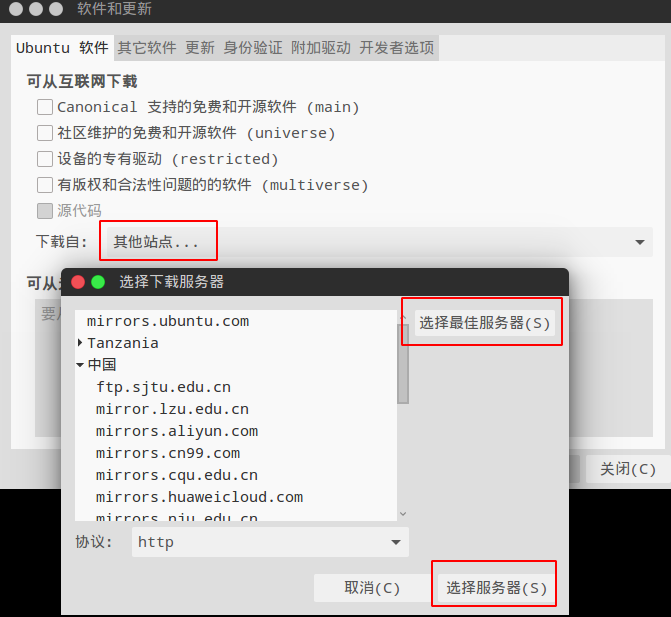
十二 安装vim以及配置
参考链接:
一、安装vim
$ sudo apt-get install vim
安装后的vim需要进行一些配置,不然使用起来会有些不方便,比如不会自动缩进。
二、配置vim
$ vim /etc/vim/vimrc
修改vim配置文件 (修改该文件对所有用户都生效),在该文件最后添加如下代码:
1 set ai " 自动缩进,新行与前面的行保持—致的自动空格 2 set aw " 自动写,转入shell或使用:n编辑其他文件时,当前的缓冲区被写入 3 set flash " 在出错处闪烁但不呜叫(缺省) 4 set ic " 在查询及模式匹配时忽赂大小写 5 set nu 6 set number " 屏幕左边显示行号 7 "set showmatch " 显示括号配对,当键入“]”“)”时,高亮度显示匹配的括号 8 set showmode " 处于文本输入方式时加亮按钮条中的模式指示器 9 set showcmd " 在状态栏显示目前所执行的指令,未完成的指令片段亦会显示出来 10 set warn/nowarn " 对文本进行了新的修改后,离开shell时系统给出显示(缺省) 11 set ws/nows " 在搜索时如到达文件尾则绕回文件头继续搜索 12 set wrap/nowrap " 长行显示自动折行 13 "colorscheme evening " 设定背景为夜间模式 14 filetype plugin on " 自动识别文件类型,自动匹配对应的, “文件类型Plugin.vim”文件,使用缩进定义文件 15 set autoindent " 设置自动缩进:即每行的缩进值与上一行相等;使用 noautoindent 取消设置 16 set cindent " 以C/C++的模式缩进 17 set noignorecase " 默认区分大小写 18 set ruler " 打开状态栏标尺 19 set scrolloff=5 " 设定光标离窗口上下边界 5 行时窗口自动滚动 20 set shiftwidth=4 " 设定 << 和 >> 命令移动时的宽度为 4 21 set softtabstop=4 " 使得按退格键时可以一次删掉 4 个空格,不足 4 个时删掉所有剩下的空格) 22 set tabstop=4 " 设定 tab 长度为 4 23 set wrap " 自动换行显示 24 syntax enable 25 syntax on " 自动语法高亮
注意第10、11、12行只能选一个值,不然会报错。比如第10行 warn和nowarn只能选一个
如果有些功能自己不需要可以在行前使用符号 " 注释该行。如果使用!wq不能保存,则使用w ! sudo tee %保存
上面的方法是对vim的一些基本配置,更高级的配置可以通过vim插件实现。
十三 Smplayer
https://www.linuxidc.com/Linux/2016-05/131375.htm
https://blog.csdn.net/doublezsx/article/details/79663019
$ sudo add-apt-repository ppa:rvm/smplayer $ sudo apt-get update $ sudo apt-get install smplayer smtube smplayer-themes smplayer-skins
十四 坚果云
官网下载:https://www.jianguoyun.com/s/downloads/linux
下载 nautilus_nutstore_amd64.deb 双击安装即可
十五 Visual Studio Code
https://code.visualstudio.com/Download
十六 Telegram
下载运行:https://desktop.telegram.org/
十七 WPS
官网下载:https://www.wps.cn/product/wpslinux
解决字体缺失问题:
下载wps_symbol_fonts.zip并解压 提取码: wmd5
国内下载地址:https://www.dropbox.com/s/lfy4hvq95ilwyw5/wps_symbol_fonts.zip
国外下载地址:https://pan.baidu.com/s/17-glCiVNTc70ZDu35dpDjg
sudo cp mtextra.ttf symbol.ttf WEBDINGS.TTF wingding.ttf WINGDNG2.ttf WINGDNG3.ttf /usr/share/fonts
将目录中所有文件复制到/usr/share/fonts下:
sudo mv wingding.ttf /usr/share/fonts
重新打开WPS,问题解决。如果还有缺失字体,比如宋体、Arial等,去字体下载网站下载,再复制到/usr/share/fonts下
另外,安装完WPS后就没有必要保留libreOffice
卸载libreOffice:
sudo apt-get remove libreoffice-common
顺便卸载Amazon:
sudo apt-get remove unity-webapps-common
sudo apt autoremove
十八 安装rar等压缩
https://jingyan.baidu.com/article/7f766daff281c84101e1d08d.html
sudo apt-get install rar unrar sudo apt-get install p7zip-rar sudo apt-get install p7zip*
十九 系统负载指示器
可以实时看看cpu, 看看内存等, 实用得一塌糊涂, 会位于右上角的状态栏中, 可实时预览cpu或者内存等的负载
sudo apt-get install -y indicator-multiload
二十 经典菜单指示器
自动分类全部应用, 简直不要太爽
sudo apt-add-repository ppa:diesch/testing sudo apt-get update sudo apt-get install classicmenu-indicator
二十一 修改默认文件夹位置
在Ubuntu的中文环境中,默认的桌面文件夹是“$HOME/桌面”,默认的下载文件夹是“$HOME/下载”,其他文件夹也是类似的
包含中文的文件夹名,使得我们在使用Shell操作的时候,很不方便。因而最好是文件夹的名称中不包含中文字符
修改$HOME/.config/user-dirs.dirs这个文件,进行自定义配置,就可以实现以上效果
比如设置:
XDG_DESKTOP_DIR="$HOME/Desktop"
XDG_DOWNLOAD_DIR="$HOME/Download"
......
就分别自定义设置了默认的桌面文件夹和默认的下载文件夹
一般重启后生效。
————————————————
原文链接:https://blog.csdn.net/DSLZTX/article/details/46848373
二十二 dpkg命令
安装一个 deb 软件包,如你手动下载的文件。
sudo dpkg -i <package.deb>
在Ubuntu下安装deb包需要使用dpkg命令. Dpkg 的普通用法: 1、sudo dpkg -i <package.deb> 安装一个 Debian 软件包,如你手动下载的文件。 2、sudo dpkg -c <package.deb> 列出 <package.deb> 的内容。 3、sudo dpkg -I <package.deb> 从 <package.deb> 中提取包裹信息。 4、sudo dpkg -r <package> 移除一个已安装的包裹。 5、sudo dpkg -P <package> 完全清除一个已安装的包裹。和 remove 不同的是,remove 只是删掉数据和可执行文件,purge 另外还删除所有的配制文件。 6、sudo dpkg -L <package> 列出 <package> 安装的所有文件清单。同时请看 dpkg -c 来检查一个 .deb 文件的内容。 7、sudo dpkg -s <package> 显示已安装包裹的信息。同时请看 apt-cache 显示 Debian 存档中的包裹信息,以及 dpkg -I 来显示从一个 .deb 文件中提取的包裹信息。 8、sudo dpkg-reconfigure <package> 重新配制一个已经安装的包裹,如果它使用的是 debconf (debconf 为包裹安装提供了一个统一的配制界面)。 如果安装过程中出现问题,可以先使用命令: sudo apt-get update 更新后再执行上面的命令.
二十三 Typora
markdown编辑器
# or run: # sudo apt-key adv --keyserver keyserver.ubuntu.com --recv-keys BA300B7755AFCFAE wget -qO - https://typora.io/linux/public-key.asc | sudo apt-key add - # add Typora's repository sudo add-apt-repository 'deb https://typora.io/linux ./' sudo apt-get update # install typora sudo apt-get install typora
二十四 工作区切换器

有关美化
(一)各种主题下载
不美翻怎么开发!Ubuntu 16.04 LTS深度美化!(2017年度定稿版)
主题推荐一: flatabulous-theme √
久负盛名的扁平化主题
sudo add-apt-repository ppa:noobslab/themes sudo apt-get update sudo apt-get install flatabulous-theme
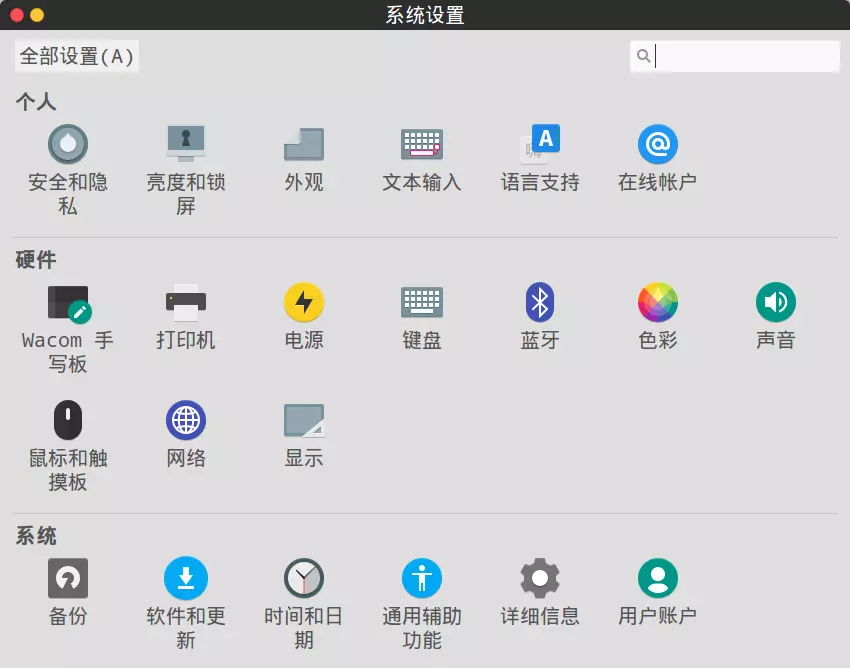
主题推荐二: numix-gtk-theme
sudo add-apt-repository ppa:numix/ppa sudo apt-get update sudo apt-get install numix-gtk-theme numix-icon-theme-circle
图标推荐一: ultra-flat-icons √
大部分人会选择ultra-flat-icons来搭配flatabulous-theme
sudo add-apt-repository ppa:noobslab/icons sudo apt-get update sudo apt-get install ultra-flat-icons
图标推荐二: paper-icon-theme
sudo add-apt-repository ppa:snwh/pulp sudo apt-get update sudo apt-get install paper-icon-theme
图标推荐三: numix-icon-theme-circle
sudo add-apt-repository ppa:numix/ppa sudo apt-get update sudo apt-get install numix-gtk-theme numix-icon-theme-circle
图标推荐四: xenlism-wildfire-icon-theme
sudo apt-key adv --keyserver keys.gnupg.net --recv-keys 90127F5B echo "deb http://downloads.sourceforge.net/project/xenlism-wildfire/repo deb/" | sudo tee -a /etc/apt/sources.list sudo apt-get update sudo apt-get install xenlism-wildfire-icon-theme
指针
- 指针推荐: macbuntu-os-ithemes-lts-v7
指针的话, 我选择macOS风格的指针, 使用的时候极富美感. 顺带一提, 这里是直接安装了macOS的主题以及图标, 喜欢或者有兴趣的可以试试看.
sudo add-apt-repository ppa:noobslab/macbuntu sudo apt-get update sudo apt-get install macbuntu-os-icons-lts-v7 sudo apt-get install macbuntu-os-ithemes-lts-v7
字体
- 字体推荐: fonts-wqy-microhei
sudo apt-get install fonts-wqy-microhei
(二)unity-tweak-tool
肯定是要借助unity-tweak-tool来进行设置的
先把刚才装的主题 图标 指针 字体都应用一下
sudo apt-get install unity-tweak-tool
(三)gnome-tweak-tool
gnome-tweak-tool的话,和unity-tweak-tool 功能类似,主要是用它来设置开机自启, 当然它还有很多其它作用, 顺带一提Flatabulous的黑色主题可以在这里开启
sudo apt-get install gnome-tweak-tool
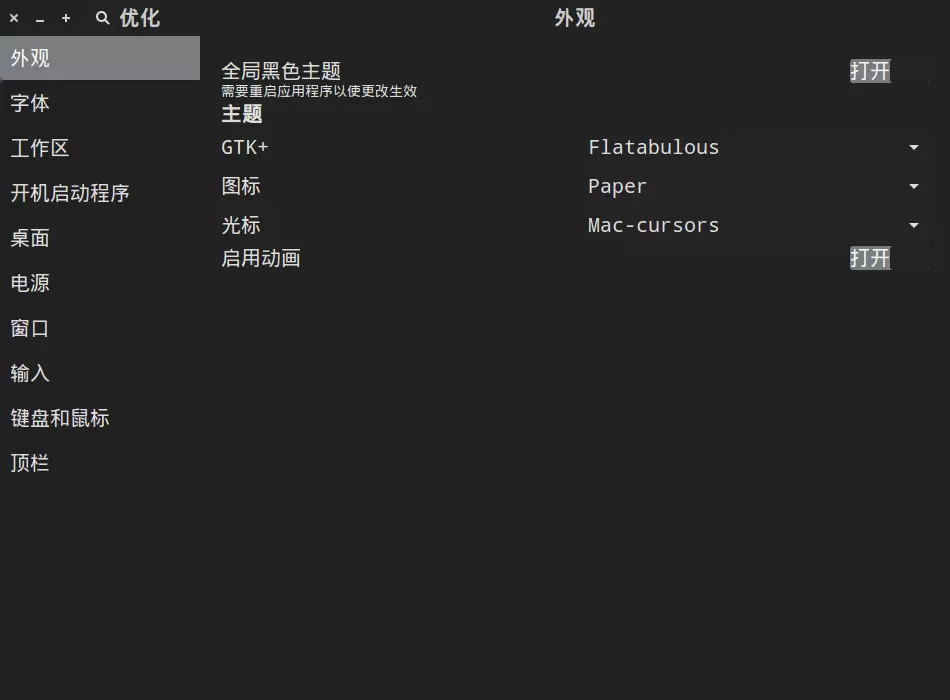
(四)终端美化
具体参考:不美翻怎么开发!Ubuntu 16.04 LTS深度美化!(2017年度定稿版)
安装oh-my-zsh
sudo apt-get install zsh sudo apt-get install git sudo wget https://github.com/robbyrussell/oh-my-zsh/raw/master/tools/install.sh -O - | sh cp ~/.oh-my-zsh/templates/zshrc.zsh-template ~/.zshrc chsh -s /bin/zsh
cp ~/.oh-my-zsh/templates/zshrc.zsh-template ~/.zshrc
然后右键终端进入配置文件-配置文件首选项-颜色, 如图:


agnoster主题
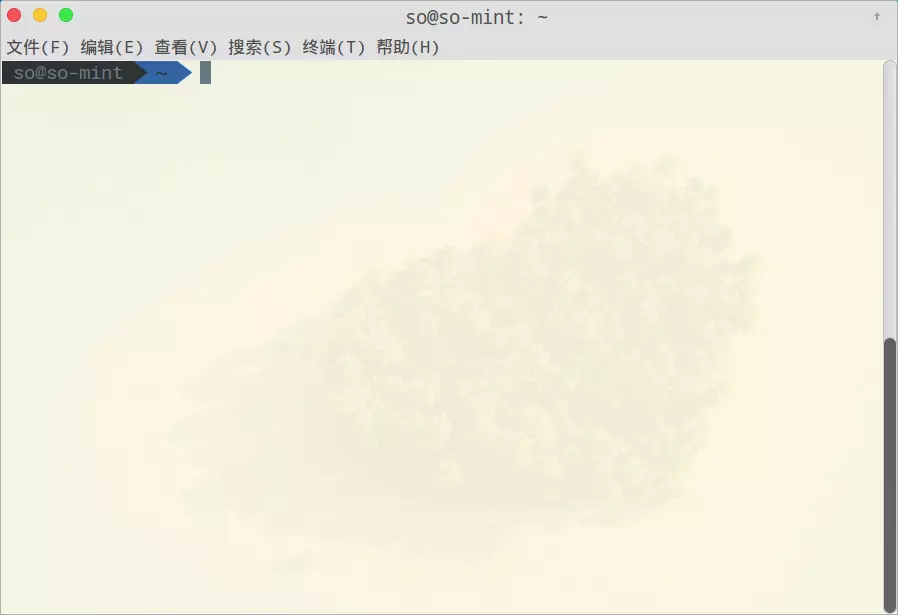
需要再手动下载一个字体, 下载完成了之后解压, 进入文件夹下, 运行命令:
./install.sh
然后配置一下终端字体:
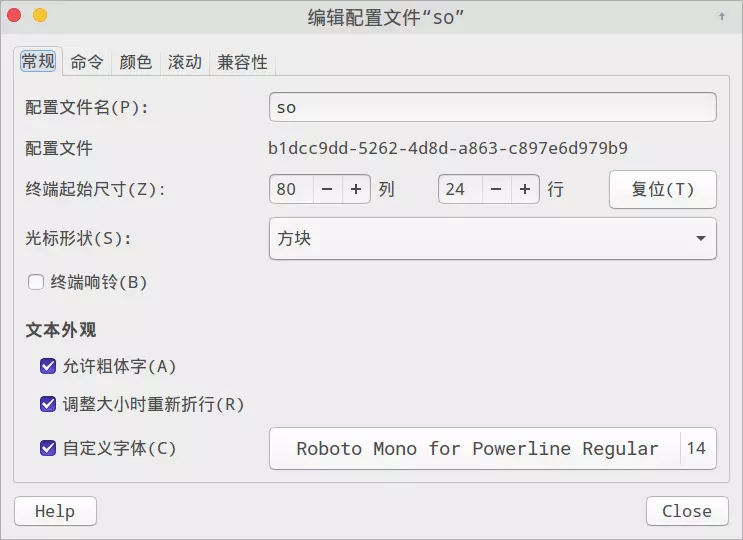
记录问题
ubuntu E: 无法获得锁 /var/lib/apt/lists/lock - open (11: 资源暂时不可用)

今天使用apt-get update 出现 E: 无法获得锁 /var/lib/apt/lists/lock - open (11: 资源暂时不可用) E: 无法对目录 /var/lib/apt/lists/ 加锁 第一次发现,不明原因。问度娘 在网上搜索到的解决方案──“将/var/lib/apt/list/lock删除掉即可”──其实是一种极端的情况,也就是在上次更新没有正常关闭的情况下使用。 在大部分情况下,问题的原因在于其它的程序如系统的自动更新、新立得等正在使用apt-get进程,所以解决方法也就是将这一进程关闭。 具体如下: 1、ps-aux 查出apt-get进程的PID,通常是一个四位数字。 2、用kill PID代码 杀死进程 3、用apt-get update,sudo apt-get dist-upgrade升级。 方法一: 执行一下 sudo dpkg --configure -a 方法二: sudo rm /var/lib/apt/lists/lock 方法三: 1、ps-aux 查出apt-get进程的PID, 2、用sudo kill PID代码 杀死进程(我都是找出带apt字样的进程格杀勿论)

